Perguntas Frequentes / Ajuda: Configurações
O Menu de Configurações é acessível através do menu principal, e ficará disponível sempre que se encontrar na área de Configurações (no lado direito da página ou no fundo da página na versão mobile).
Esta área é acessível por defeito ao utilizador que criou a conta PC Plus, e a novos utilizadores inseridos com o perfil Configuração.
Ela permite acesso a operações de manutenção relacionadas com os artigos, documentos e negócio, tais como a configuração das séries dos documentos, famílias e grupos de artigos, parcerias e preçários, etc.
A configuração dos dados da empresa no PC Plus é o primeiro passo para começar a faturar.
No menu de configurações, escolha a opção Dados da Empresa.

No formulário deverá preencher os seguintes campos:
-
Dados da Empresa
- Nome - denominação social da empresa ou nome do sujeito passivo - nome que consta nos documentos.
- NIF - número de identificação fiscal da empresa.
- Nome Comercial - designação comercial do sujeito passivo.
- Capital Social - capital social da empresa.
- IBAN - número de identificação bancária da empresa que constará das faturas.
- Website - pode adicionar um website pertencente à empresa.
-
Contactos
- Nome Contacto - pode definir o nome de uma pessoa de contacto da empresa.
- Telémovel - número de Telémovel da empresa/pessoa de contacto.
- Telefone - número de Telefone da empresa/pessoa de contacto.
- Fax - Fax da empresa/pessoa de contacto.
- Email - Email da empresa/pessoa de contacto.
-
Detalhes
- Notas - pode inserir quaisquer observações que sejam úteis sobre a empresa.
Clique no botão Guardar para terminar.
A partir da primeira configuração, poderá modificar estes dados através do botão Editar.
Quando inserir os dados da empresa, ficará também disponível a configuração das moradas da empresa, no fundo da página.
Para poder faturar, deve inserir a morada que constará das suas faturas, através do botão Nova Morada, assinalando-a como morada de faturação.
No menu de configurações, escolha a opção Autoridade Tributária > Comunicação Online.
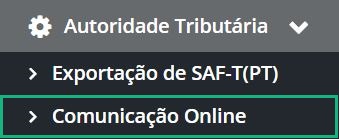
Nesta secção pode configurar o PC Plus para que comunique por webservice com a Autoridade Tributária.
Este tipo de comunicação requer a configuração de um sub-utilizador no Portal das Finanças.

Para ativar este método de comunicação insira o sub-utilizador e a password com que se registou no Portal das Finanças e clique no botão Guardar dados e Ativar
Se já ativou este método de comunicação e pretende alterar os seus dados, edite o sub-utilizador e/ou a password e clique no botão Atualizar dados
Para desativar a comunicação online clique no botão Desativar
Se não utiliza o método de Comunicação Online deve ignorar esta secção.
No menu de configurações, escolha a opção Autoridade Tributária > Documentos por Enviar.
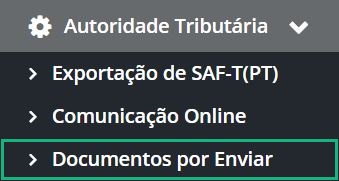
Nesta secção ficam disponíveis os
documentos que não foram enviados
pelo método de Comunicação Online com a Autoridade Tributária.
Esta situação pode dever-se à ocorrência de falhas temporárias na Autoridade Tributária que impeçam o envio dos documentos.
Nesse caso, pode mais tarde aceder a esta secção e tentar o reenvio dos documentos, através do botão Enviar.
No caso das guias de transporte, pode ainda Ignorar o envio se, por exemplo, não conseguiu comunicá-la a tempo da data de início de transporte.
No menu de configurações, escolha a opção Autoridade Tributária > Exportação de SAF(T)-PT.

Seleccione o tipo de ficheiro SAFT que pretende exportar:
- SAFT Simplificado - exporta as faturas, notas de crédito e débito emitidas entre as datas seleccionadas, assim como os clientes, fornecedores e artigos referenciados por estes documentos.
-
SAFT Completo - exporta as faturas, notas de crédito e débito, recibos e guias de transporte emitidas entre as datas seleccionadas, e todos os clientes, fornecedores e artigos inseridos.
Pode usar este ficheiro como cópia de segurança dos seus dados. -
Guias de Transporte - exporta apenas guias de transporte emitidas entre as datas seleccionadas, assim como os clientes, fornecedores e artigos referenciados.
Pode usar este ficheiro para obter os códigos de guias da Autoridade Tributária, submetendo-o no Portal das Finanças.
Seleccione o intervalo de datas pretendido, e clique no botão Gerar.
Irá ver um pequeno resumo das informações que constam do ficheiro.
Clique no botão Download para descarregar o ficheiro para o seu dispositivo. Pode agora submete-lo no Portal das Finanças.
Como Submeter o SAF-T de Faturação
(Actualizado 05-01-2016)
Aceda ao Portal E-Fatura.
Identifique-se como comerciante, inserindo o seu utilizador e password.

Na secção Comunicação de Ficheiros SAF-T(PT) clique em Enviar Ficheiro SAF-T(PT).
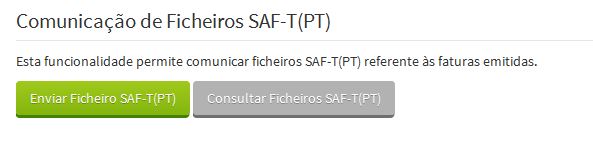
Seleccione o ano e mês de emissão, e o ficheiro gerado pelo PC Plus.
Clique em Submeter para Enviar.
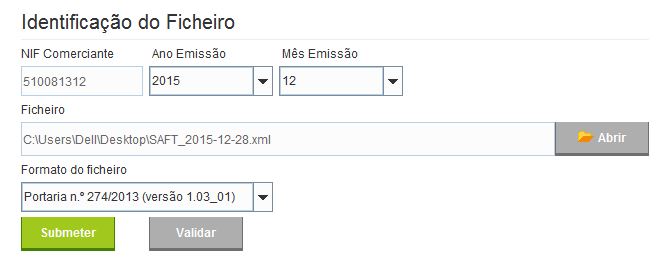
Como Submeter o SAF-T de Documentos de Transporte
(Actualizado 05-01-2016)
Aceda ao Portal E-Fatura.
Identifique-se como comerciante, inserindo o seu utilizador e password.

Clique no menu superior, em Documentos de Transporte.
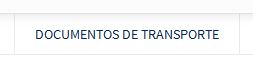
Clique no botão Entrar correspondente a Remetente de Bens.
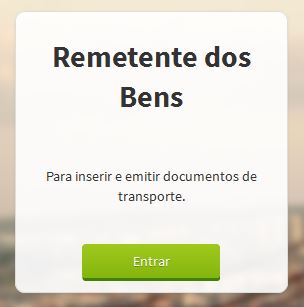
Clique no botão Enviar correspondente a Comunicação por Ficheiro.
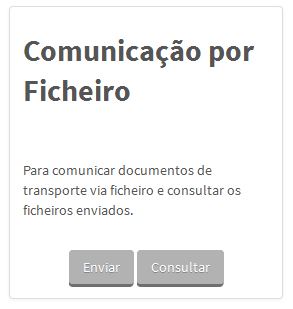
Seleccione o ficheiro gerado pelo PC Plus e clique em Sumbeter para enviar.
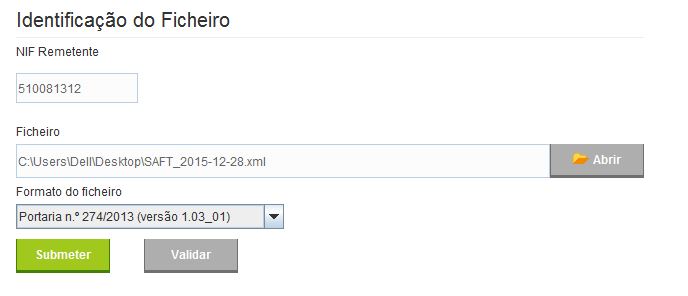
No menu de configurações, escolha a opção Autoridade Tributária > Importação de Código de Guias.
 TODO
TODO
Para submeter documentos de transporte através do ficheiro SAF(T) deve exportar as suas guias, e submetê-las no Portal das Finanças.
Irá receber como resposta da Autoridade Tributária um ficheiro .xml que deverá guardar nos seu dispositivo.
Nesta secção, deve seleccionar esse ficheiro e clicar no botão Importar.
O PC Plus irá analisar o ficheiro e atualizar os seus documentos com o código atribuído pelas Finanças.
No menu de configurações, escolha a opção Autoridade Tributária > Comunicação de Inventário.
 TODO
TODO
Clique no botão Gerar.
Irá ver um pequeno resumo das informações que constam do ficheiro.
Clique no botão Download para descarregar o ficheiro para o seu dispositivo. Pode agora submete-lo no Portal das Finanças.
Como Submeter o Inventário de Existências
(Actualizado 05-01-2016)
Aceda ao Portal E-Fatura.
Identifique-se como comerciante, inserindo o seu utilizador e password.

Na secção Comunicação de Ficheiros de Inventário, clique em Enviar Ficheiro Inventário.

Introduza o período de tributação e a data em que gerou o ficheiro.
Seleccione o ficheiro xml gerado pelo PC Plus.
Clique em Submeter para enviar.
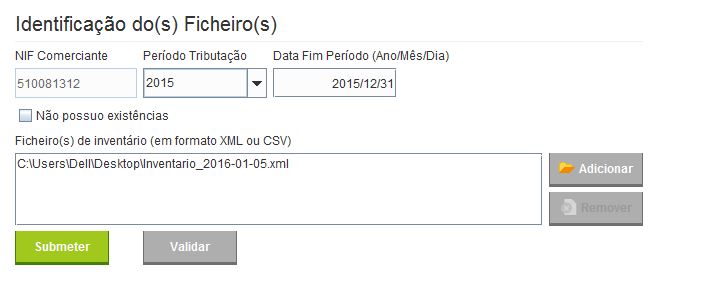 Fechar
Fechar
O PC Plus permite-lhe configurar o regime de IVA de caixa.
No menu de configurações, escolha a opção Autoridade Tributária > Regime de IVA.

Tenha em atenção que deve informar-se sobre se a sua emrpesa se encontra em condições de aderir a este regime, efectuar o pedido de adesão e obter a respectiva aprovação por parte da Autoridade Tributária antes de efectuar esta configuração no PC Plus.
Ao efectuar uma alteração de regime de IVA, deve permanecer nesse regime durante 2 anos fiscais.
Para ativar este regime use o botão Ativar.
Para facilitar essa mudança, o PC Plus irá desactivar quaisquer séries de faturas e recibos para os quais tenha emitido documentos no regime normal.
Deverá criar novas séries para estes tipos de documentos.
O PC Plus permite-lhe controlar todas as alterações feitas nos documentos.
Desta forma, pode com toda a segurança e exactidão saber quando e que utilizador foi responsável pela criação, anulação ou envio de um documento.
No menu de configurações, escolha a opção Documentos > Histórico de Alterações.
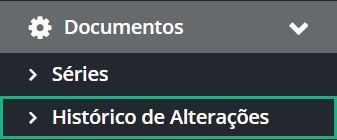
Terá disponível a lista com todas as alterações efectuadas a documentos. Utilize a pesquisa se pretender filtar por utilizador, data ou documento.
O PC Plus permite-lhe controlar todas as alterações feitas nos documentos.
Desta forma, pode com toda a segurança e exactidão saber quando e que utilizador foi responsável pela criação, anulação ou envio de um documento.
No menu de configurações, escolha a opção Documentos > Histórico de Alterações.
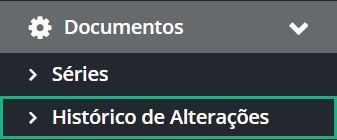 TODO
TODO
Terá disponível a lista com todas as alterações efectuadas a documentos. Utilize a pesquisa se pretender filtar por utilizador, data ou documento.
Aceda ao menu de Configurações e, de seguida, escolha as opções Documentos > Logotipo da Empresa.
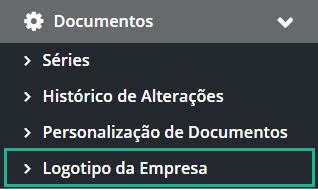
Se ainda não definiu um logotipo, verá uma janela semelhante à seguinte.
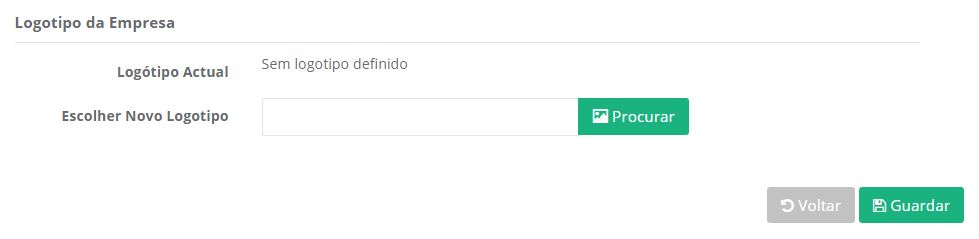 Clique no botão Procurar e escolha uma imagem no seu dispositivo.
Clique no botão Procurar e escolha uma imagem no seu dispositivo.
Irá ver uma pré-visualização da imagem, e no caso do ficheiro não cumprir algum dos requisitos será alertado para isso.
A imagem deve ter uma tamanho máximo de 200 KB.
Clique no botão Guardar para terminar.
Alterar ou Eliminar Logotipo
Se já tiver definido um logotipo, quando abrir a janela esta terá o seguinte aspecto.
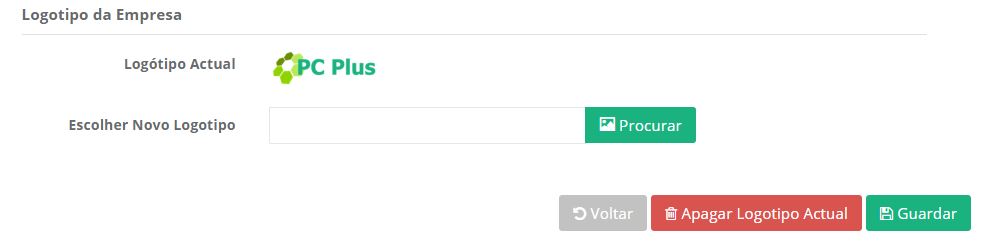 Se quer apenas eliminar o logotipo clique no botão Apagar Logotipo Actual e espere a actualização da página.
Se quer apenas eliminar o logotipo clique no botão Apagar Logotipo Actual e espere a actualização da página.
Se deseja substituir o logotipo, basta escolher uma nova imagem e clicar Guardar que esta irá sobrepor-se à anterior.
Para começar a inserir Produtos deve começar por inserir as Famílias, Grupos, Marcas e Unidades de Medida.
Todas estas opções estão disponíveis no menu de configurações.

TODO link Saiba o que são as Famílias e Grupos de Artigos.
Após aceder a cada uma das páginas, poderá consultar a respectiva listagem, e realizar as operações de criar,editar ou eliminar.
Clique no botão Importar para efectuar a importação.
O PC Plus permite-lhe fazer uma gestão de colaboradores, permitindo que estes fiquem associados a uma determinada fatura ou orçamento.
Desta forma, pode comparar a prestação individual dos colaboradores e tomar as melhores decisões para o seu negócio.
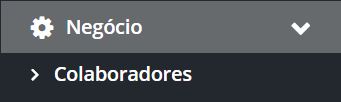
Tal como na maioria das páginas do programa, pode inserir colaboradores utilizando o botão Novo Colaborador, e pode Editar as suas informações ou Eliminar.
Quando efectuar uma venda, na emissão do documento, seleccione o colaborador envolvido para que ele fique associado à venda em questão.
A análise dos colaboradores poderá ser feita duma forma imediata através do gráfico anual no Painel Inicial, ou do Relatório > Vendas agrupadas por Colaborador num período entre datas definidas.
Sim,
o PC Plus disponibiliza-lhe uma ferramenta para que possa importar os seus dados do seu software antigo de uma forma automática.
Para isso deverá ter um ficheiro SAF(T)-PT exportado do programa antigo.
Aceda ao menu de Configurações e, de seguida, escolha a opção Importação de Dados > Importação SAFT-PT.
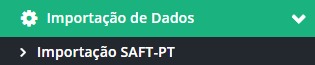
Escolha o ficheiro a importar do seu dispositivo, com o botão Procurar.
Atenção!
O ficheiro SAFT não contém todas as informações necessárias para a criação de um artigo no PC Plus.
Por esse motivo, deve definir valores por defeito para os campos unidade de medida, preço, taxa de IVA e motivo de isenção (caso seleccione a taxa de IVA igual a zero), que serão aplicados a todos os artigos encontrados no ficheiro.
Depois da importação poderá alterar manualmente esses valores para cada artigo, se necessário.